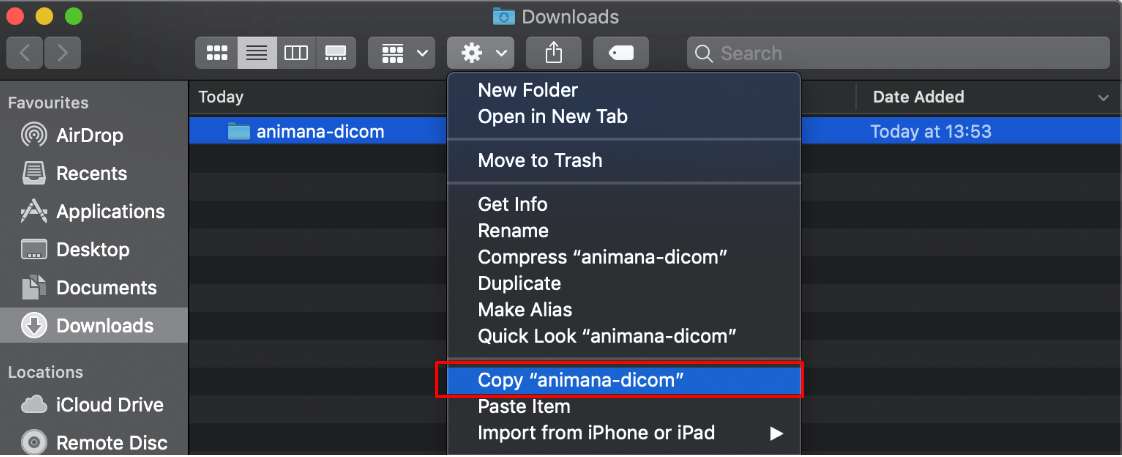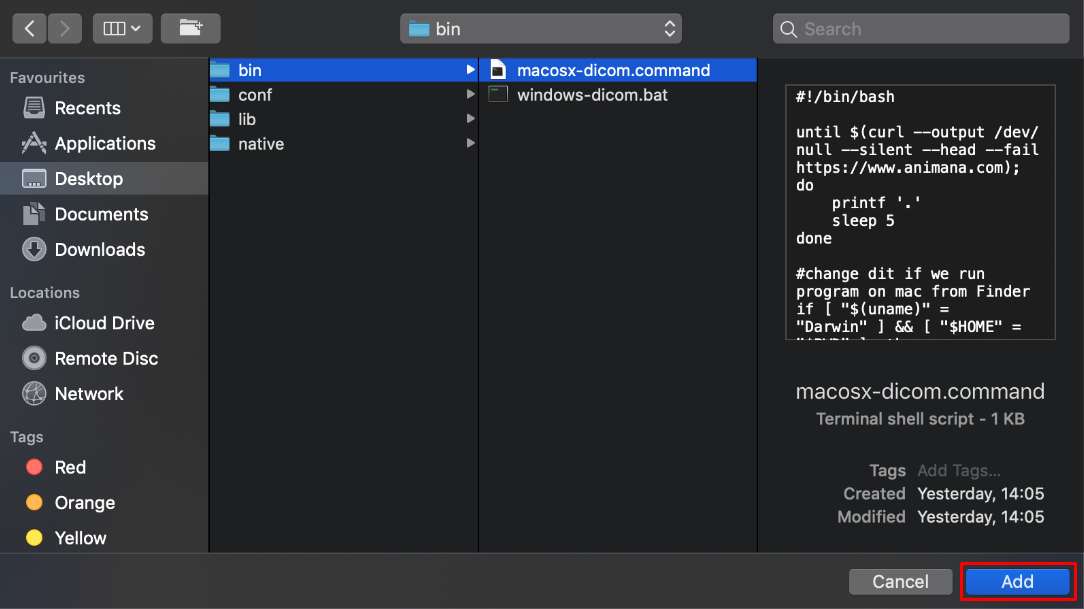Animana verwendet eine Anwendung, um DICOM-Bilder automatisch hochzuladen, sobald diese Bilder in einem bestimmten Ordner verfügbar sind. Normalerweise muss dieser DICOM-Uploader jedes Mal gestartet werden, wenn Sie Ihren Computer starten. Mithilfe dieser Anweisungen können Sie diesen Prozess automatisieren, sodass Sie den Uploader nicht erneut manuell starten müssen.
Vor Sie beginnen
Dies ist der Box-Titel
- Bitte beachten Sie, dass Sie für diese Schritte Administratorrechte auf Ihrem Computer haben müssen. Wenn Sie diese Rechte nicht haben, wenden Sie sich bitte an Ihren IT-Administrator.
- Stellen Sie sicher, dass Ihr Computer die neueste Version des Betriebssystems installiert hat und mit allen Updates aktualisiert ist.
Schritt-für-Schritt Anleitung
Die Anweisungen sind je nach Betriebssystem unterschiedlich. Klicken Sie auf eine der folgenden Optionen, um die für Sie relevantesten Anweisungen anzuzeigen.